Узнайте, как использовать режимы композитинга в Sony Vegas.
Сегодня мы находимся в Sony Vegas 8.0 и рассматриваем режимы композитинга. Если вы не знакомы с этим термином, его также называют режимами передачи в других приложениях. Режимы композитинга могут быть очень забавными, чтобы поиграть, чтобы получить уникальный вид вашей работы. Эта техника может быть тем, что отделяет вас от любви. Как я уже говорил в предыдущем уроке, эти режимы компоновки позволяют вам добиться того, что вы видите в CSI: Майами .
Если у вас нет Sony Vegas Pro 8.0, перейдите по ссылке для загрузки пробной версии по адресу http://www.sonycreativesoftware.com/vegaspro , Это отличный продукт за деньги, если вы не можете позволить себе набор Adobe.
Во-первых, давайте продолжим и начнем новый проект в Sony, нажав на значок нового проекта в верхнем левом углу под File.
У меня уже есть открытый проект, и я собираюсь использовать его в качестве темы для этого урока. Вы можете использовать любой материал, который пожелаете.
Затем вам нужно будет просмотреть отснятый материал в окне мультимедиа проекта и выбрать папку, похожую на файл с музыкальной заметкой над ней. Выбрав его, перетащите отснятый материал в новую композицию. Вам понадобятся два новых слоя одного и того же материала для достижения этой первой техники.
То, что мы собираемся сделать, это использовать один из пресетов Gaussian Blur и пользовательские настройки, чтобы настроить его по вкусу. Это все равно, что наблюдать за тем, как бабушка готовит… это немного, и если ты попросишь ее записать рецепт, то это будет практически невозможно воспроизвести. Возьмите верхний отснятый материал и примените Gaussian Blur только к этому слою.
Как только это будет сделано, появится окно для настройки этого эффекта. Для горизонтального и вертикального диапазона я выбрал 0,021.
Ваши результаты будут выглядеть примерно так. Не волнуйтесь, потому что мы еще не закончили. Теперь для режимов композитинга, в крайней левой панели инструментов, выберите меню композитинга и выберите «экран».
Это выглядит намного лучше. Возможно, вы захотите поиграть с другими вариантами в этом меню. Это поможет вам лучше понять эту концепцию для будущих проектов. Я хочу сделать еще один шаг вперед и добавить виньетку. Для начала вернитесь наверх и выберите вкладку «Генераторы медиа», а затем выберите «« Цветовой градиент ».
Нажмите и перетащите эллиптический белый на черный на новый слой на временной шкале. Когда вы увидите окно медиагенераторов, нажмите на цифру два, чтобы настроить коричневый цвет.
Затем, чтобы настроить градиент, я нажал на знак плюс, чтобы добавить новую контрольную точку. После того, как вы выберете контрольную точку, вы заметите, что цветовая палитра позволит вам изменить цвет, чтобы получить другой внешний вид.
Теперь, когда вы закрыли это окно, вернитесь в режимы композитинга и выберите «Multiply (Mask)».
Результат будет выглядеть примерно так.
Вы можете задаться вопросом, почему слой является полупрозрачным в одних местах и прозрачным в других. Это нечто, известное как Альфа-канал. Альфа-композитинг - это процесс объединения изображения с фоном для создания эффекта частичной прозрачности. Часто полезно визуализировать элементы изображения в отдельные проходы, а затем объединить получившиеся несколько 2D-изображений в одно конечное изображение в процессе, называемом композитингом. Например, композитинг широко используется при комбинировании визуализированных компьютером элементов изображения с живыми кадрами, как в этом примере.
Этого достаточно технических вещей. Я говорил о CSI: Майами в начале этого урока, и я знаю, что вы, ребята, просите меня показать вам. Скорее всего, вам все равно, но я все равно покажу вам.
Ранее в этом же компе, который я использую в качестве темы, я применил фильтр CSI: Miami . Вернитесь на вкладку Media Generators и перетащите красный и желтый в комп.
Как только это будет сделано, выберите тот же составной режим, что и для умножения виньетки (Маска). Результат будет выглядеть примерно так с небольшой настройкой.
Это довольно много для меня. Как вы можете видеть, есть масса возможностей с использованием этой единственной техники, и это будет еще один отличный инструмент в вашем арсенале для будущих проектов.

 Навигация
Навигация
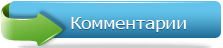 Комментарии
Комментарии